Ať už jste sólo podnikatel nebo pracujete v rozsáhlém týmu, Ganttovy diagramy se ukazují jako skvělý nástroj pro organizaci a sledování komplexních projektů. Mnoho softwarových řešení pro správu projektů nabízí integraci Ganttových diagramů, a Notion je jedním z nich.
Pro ty, kteří se s nimi setkávají poprvé, může být zpočátku obtížné pochopit, jak s Ganttovými diagramy v Notion pracovat. Avšak pokud hledáte návod, jak na to, jste na správném místě. V tomto článku vám celý proces podrobně vysvětlíme.
Co je Ganttův diagram?
Než se pustíme do detailů, jak používat Ganttův diagram, je důležité pochopit, co to vlastně je. Ganttovy diagramy slouží jako vizuální rámce, které umožňují sledovat průběh rozsáhlých projektů. Ačkoli se často používají ve velkých firmách, své uplatnění najdou i u freelancerů nebo studentů. Jsou rovněž ideální pro týmy, které pracují na dálku.
Ganttův diagram obvykle obsahuje seznam jednotlivých úkolů v rámci projektu, ať už jde o redesign webové stránky nebo zahájení marketingové kampaně. Dále zobrazuje časovou osu s předpokládanými daty dokončení a procentuálním vyjádřením pokroku. Stejně jako u jiných metod projektového řízení je možné delegovat úkoly i mezi členy týmu.
Pro týmy, které spolupracují na dálku, mohou být užitečné různé nástroje pro projektové řízení, které usnadňují komunikaci a spolupráci.
Jak vytvořit a používat Ganttův diagram v Notion
Přestože je možné vytvořit Ganttův diagram v Notion od úplného základu, mnohem jednodušší je využít již připravenou šablonu – obzvláště pokud s tímto nástrojem začínáte. Notion nabízí bezplatnou šablonu Ganttova diagramu, kterou si můžete stáhnout a používat ve vašem pracovním prostoru. V tomto tutoriálu budeme pracovat právě s touto šablonou.
Postup získání šablony:
- Přejděte na stránku šablony Ganttova diagramu v Notion a vyberte možnost „Začít s touto šablonou“.
- Zvolte pracovní prostor, do kterého chcete šablonu duplikovat.
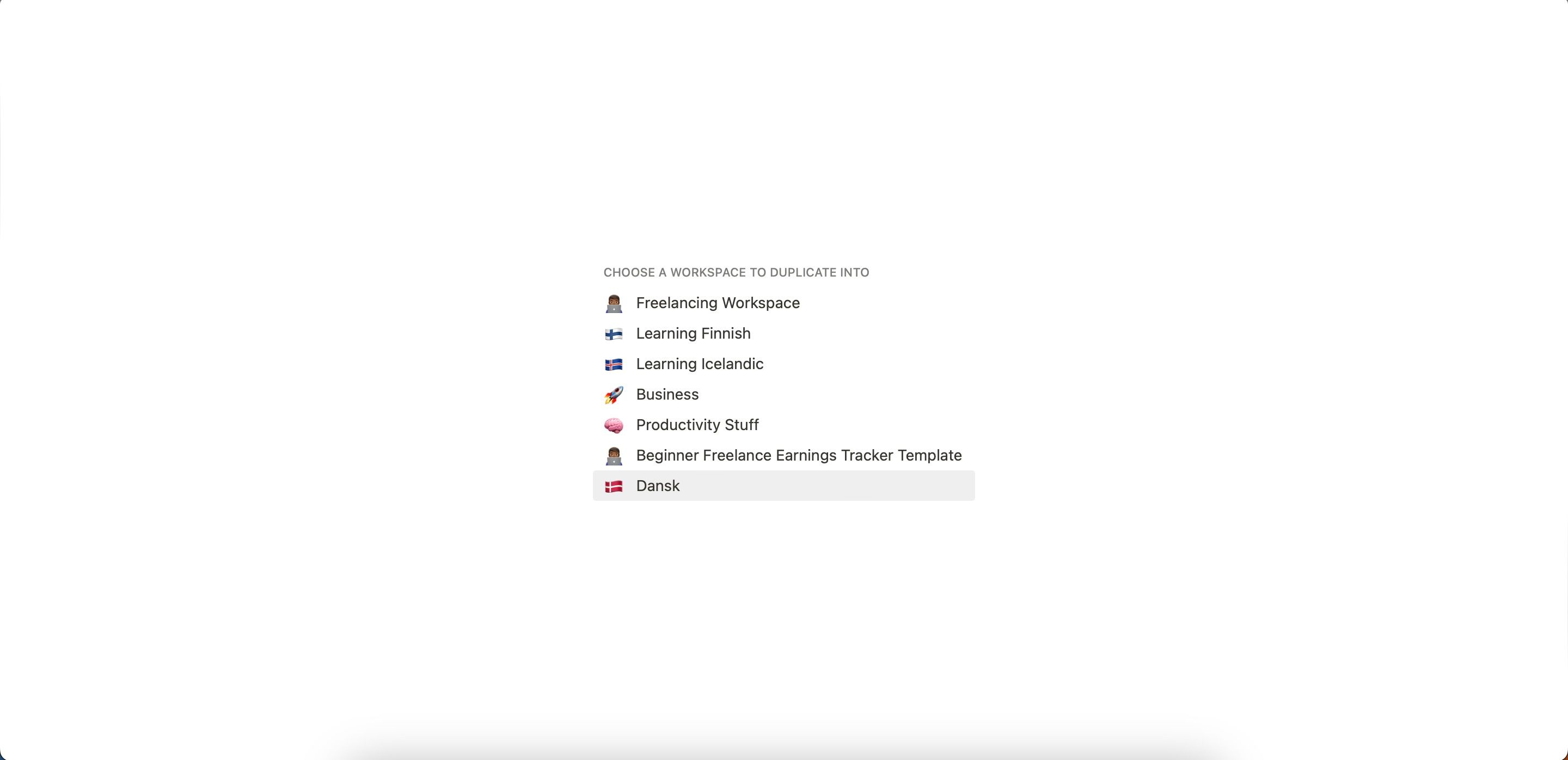
- Vyčkejte, dokud Notion šablonu zkopíruje, a poté ji můžete začít upravovat dle vašich potřeb.
Nyní, když máte šablonu, pojďme se podívat, jak Ganttův diagram v Notion přizpůsobit a používat.
1. Zadávání názvů projektů
Než se pustíte do složitějších úprav, začněte zadáním názvů vašich projektů. Postup je velice jednoduchý:
- Přejděte na záložku „Projekt“.
- Umístěte kurzor na projekt, který chcete změnit, a vyberte možnost „Otevřít“.
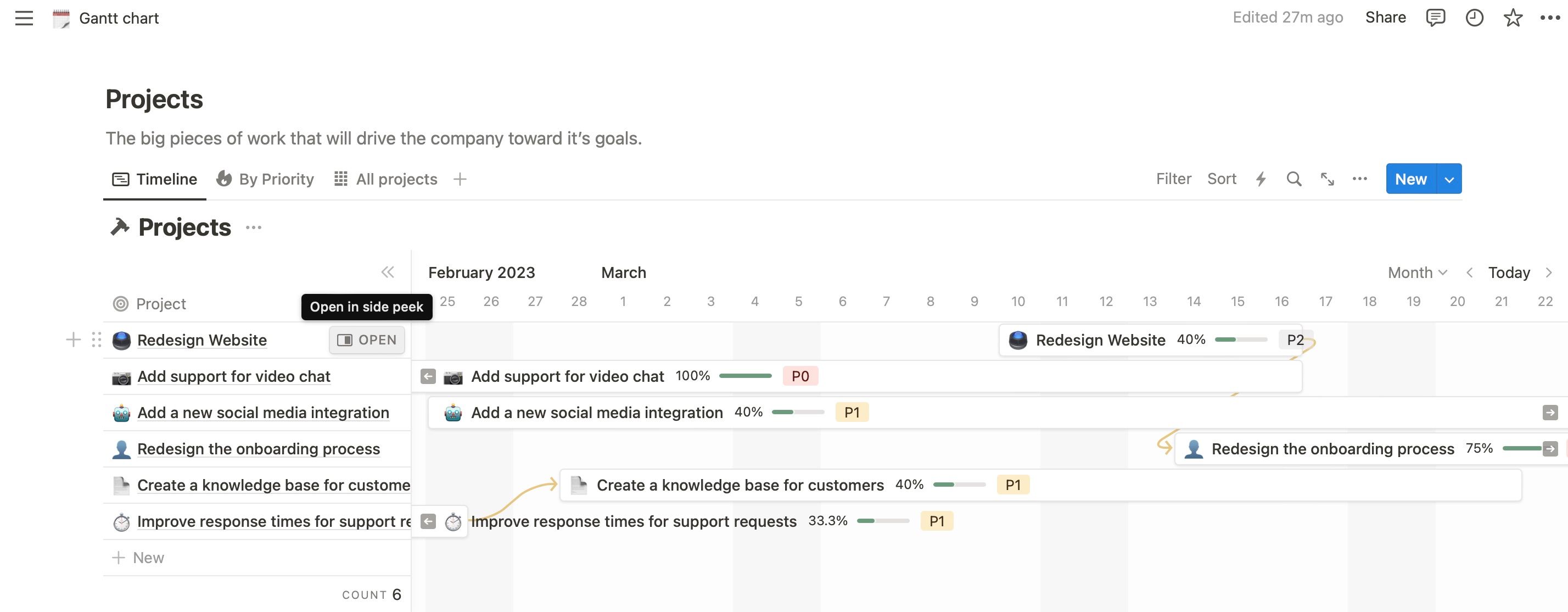
- Do horního textového pole zadejte nový název projektu.
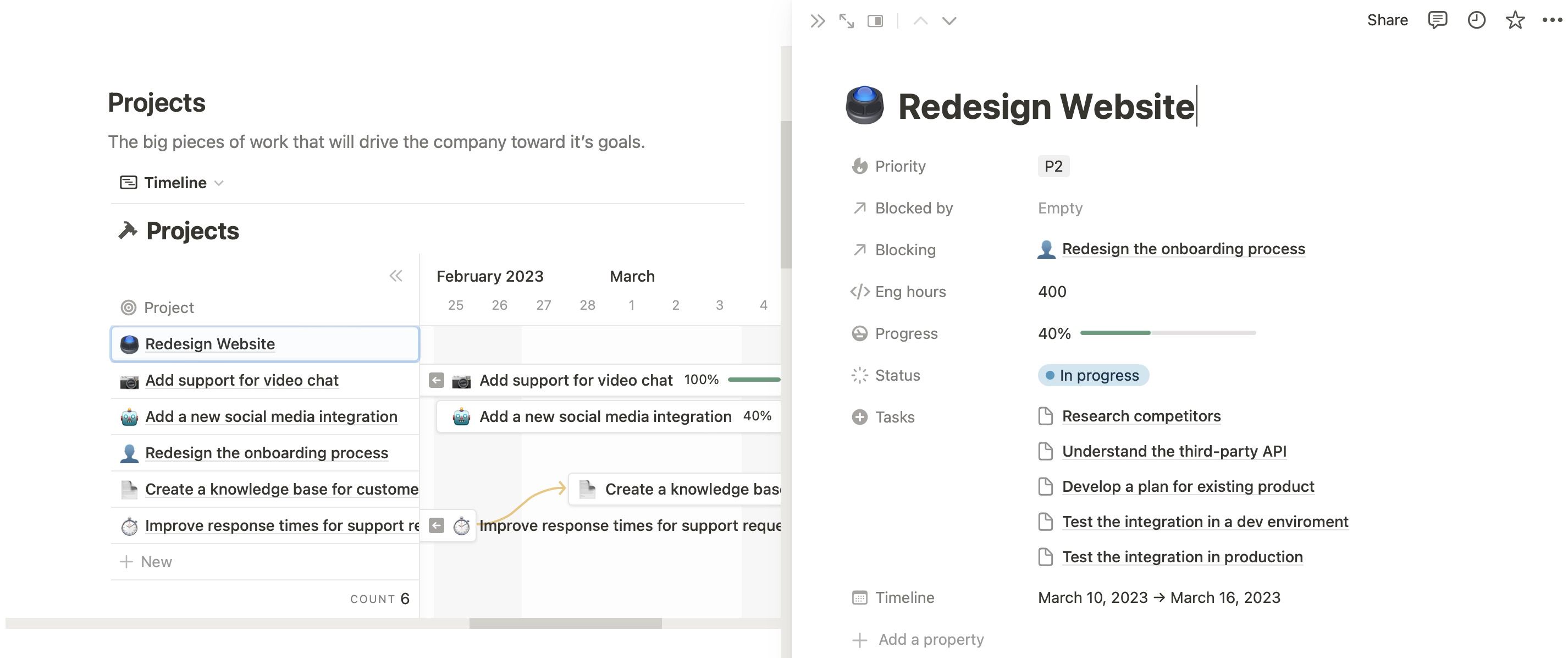
Alternativně můžete kliknout na název přímo v tabulce a upravit jej. Opakujte tento postup, dokud nemáte upravené všechny názvy projektů podle vašich požadavků.
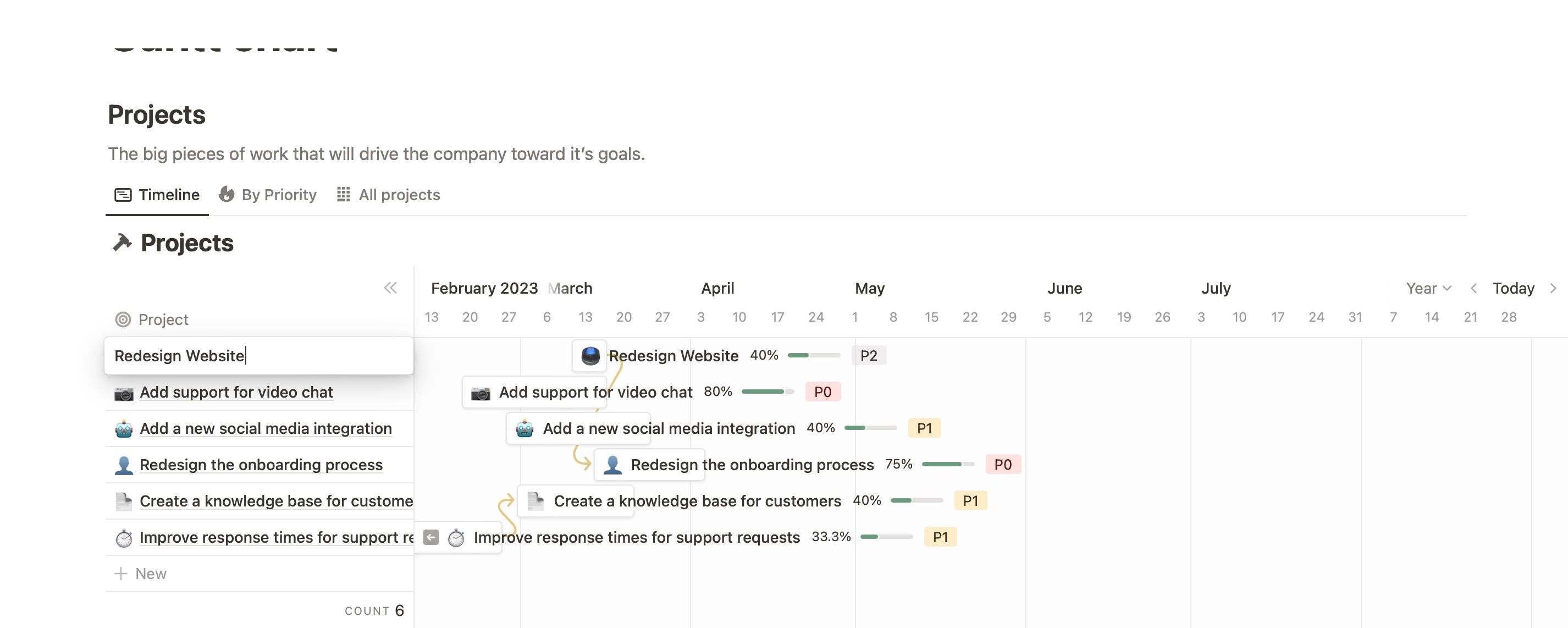
2. Přizpůsobení specifik každého projektu
Po úpravě názvů projektů můžete začít přizpůsobovat další aspekty vašeho Ganttova diagramu v Notion. Můžete měnit:
- Přidávání dílčích úkolů pro každý projekt.
- Aktualizaci stavu a postupu.
- Časovou osu.
Pro snazší orientaci si jednotlivé aspekty rozebereme níže.
Přidávání dílčích úkolů
Začít s přidáváním dílčích úkolů je asi nejlepší hned po úpravě názvů projektů. Postupujte takto:
- Otevřete úkol, který chcete upravit. Můžete to provést buď přes sekci „Projekt“, nebo kliknutím na kartu v zobrazení časové osy.
- Všimněte si, že Notion již nabízí několik přednastavených úkolů. Kliknutím na každý z nich můžete upravit název, přidělenou osobu a stav. Můžete také přidávat komentáře.
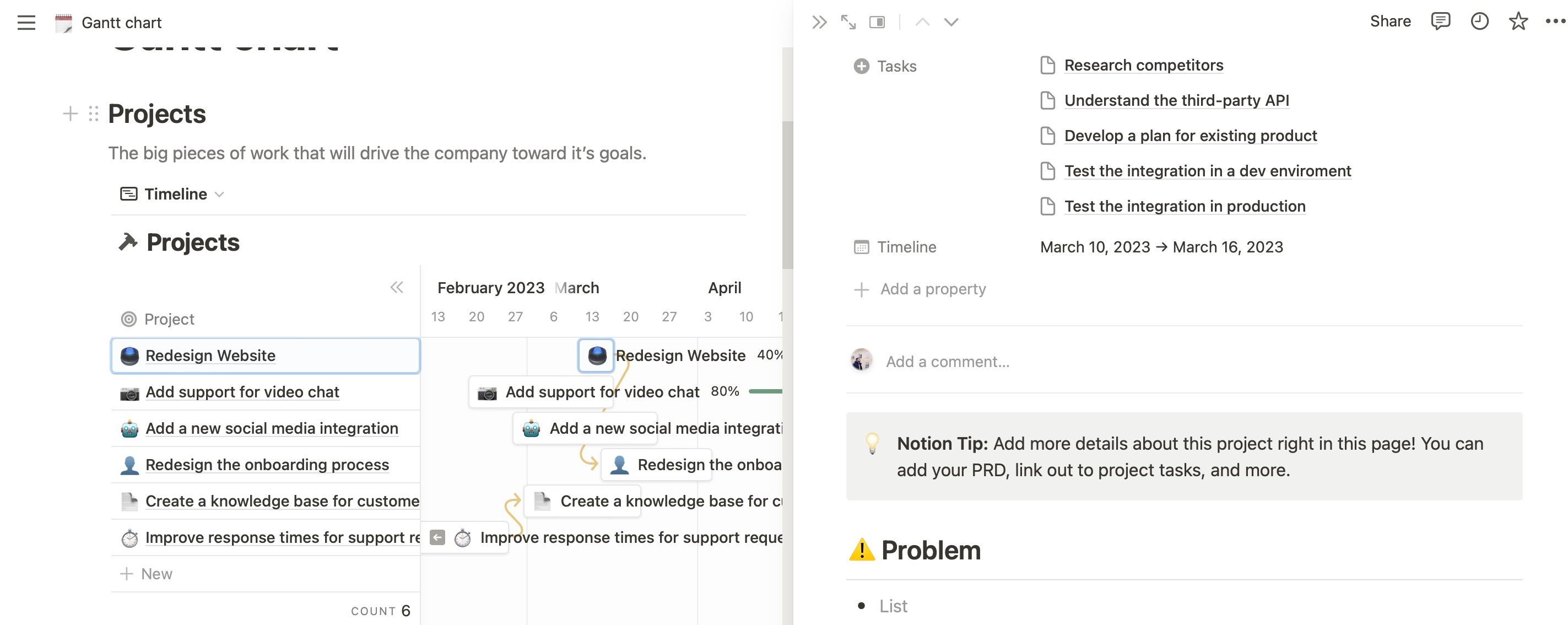
- Pro přidání nového úkolu klikněte na tlačítko „+“. Poté můžete buď vybrat již existující stránku, nebo vytvořit novou zadáním „vytvořit“ do vyhledávacího pole a kliknutím na „Nové vytvoření v Úkolech“.
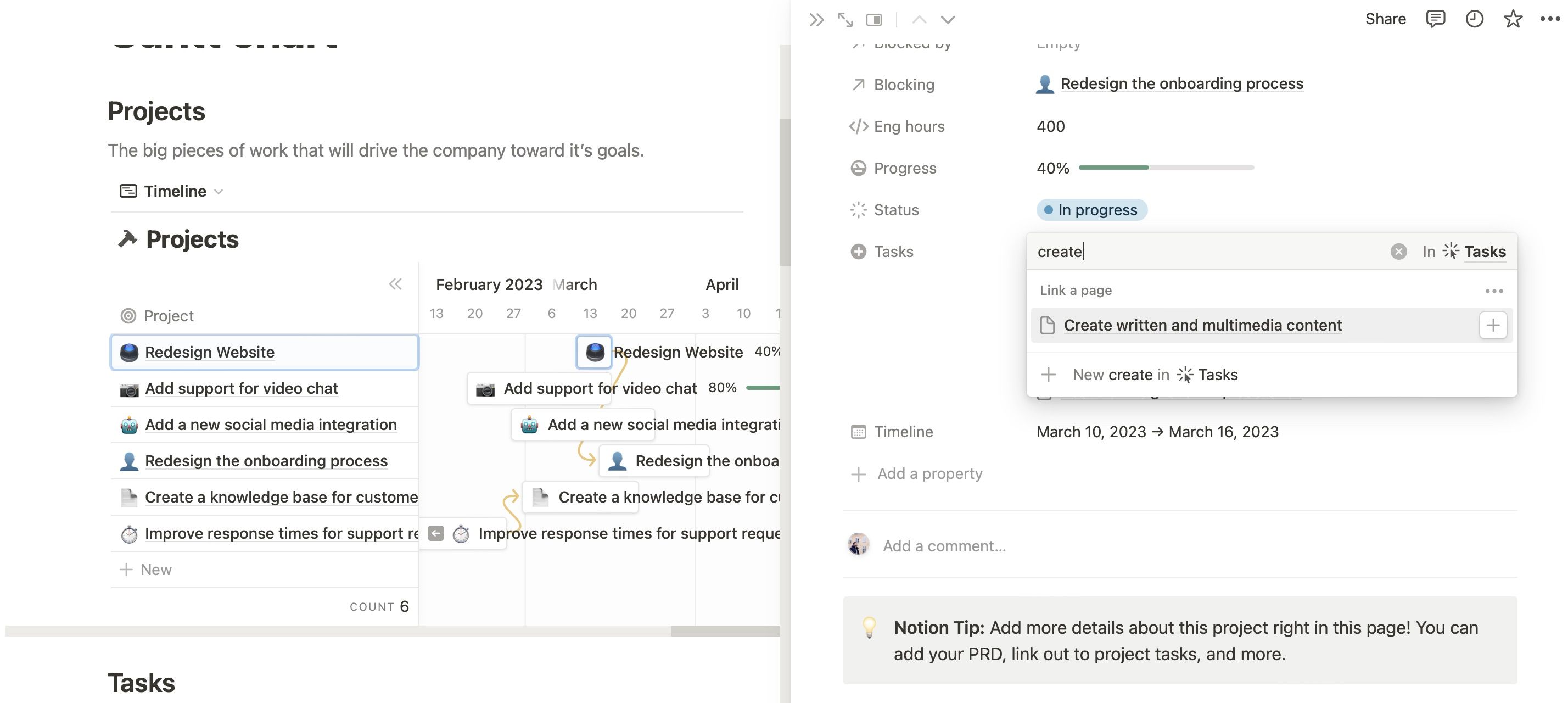
- Pokud chcete úkoly odebrat, stačí kliknout na ikonu „-“ po najetí kurzorem na konkrétní úkol.
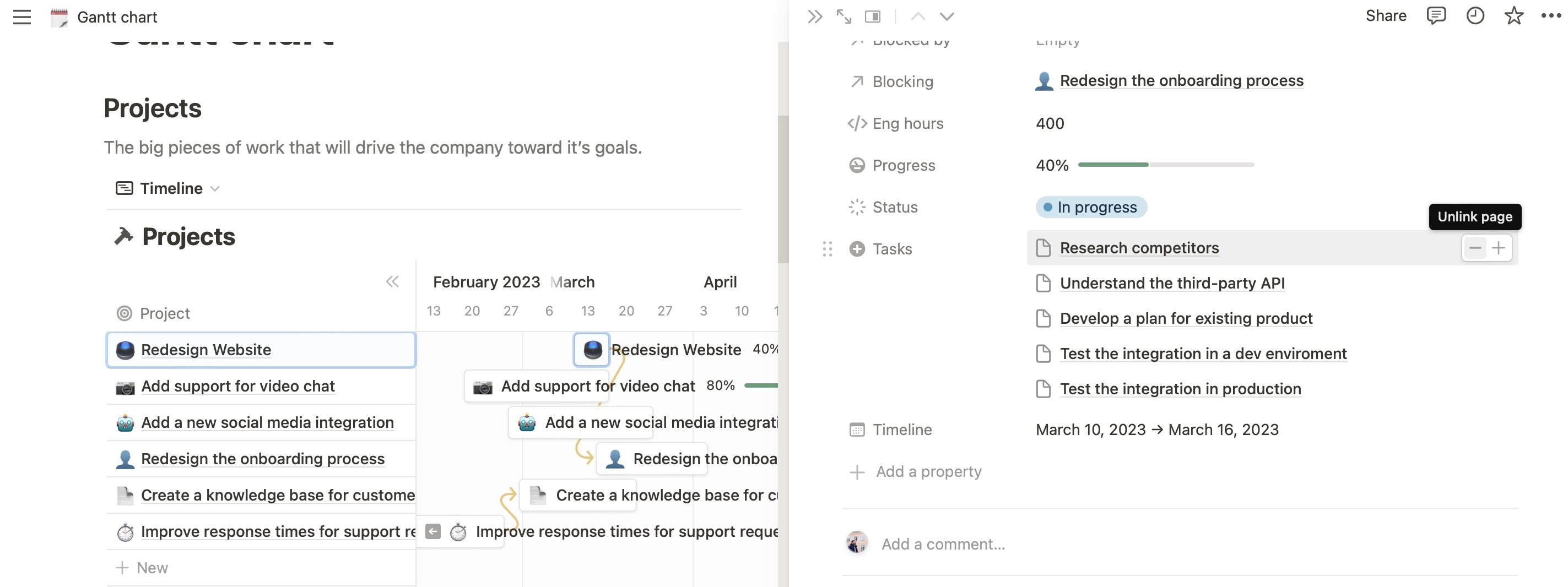
Po přidání nových úkolů je můžete libovolně upravovat stejným způsobem, jako ty přednastavené.
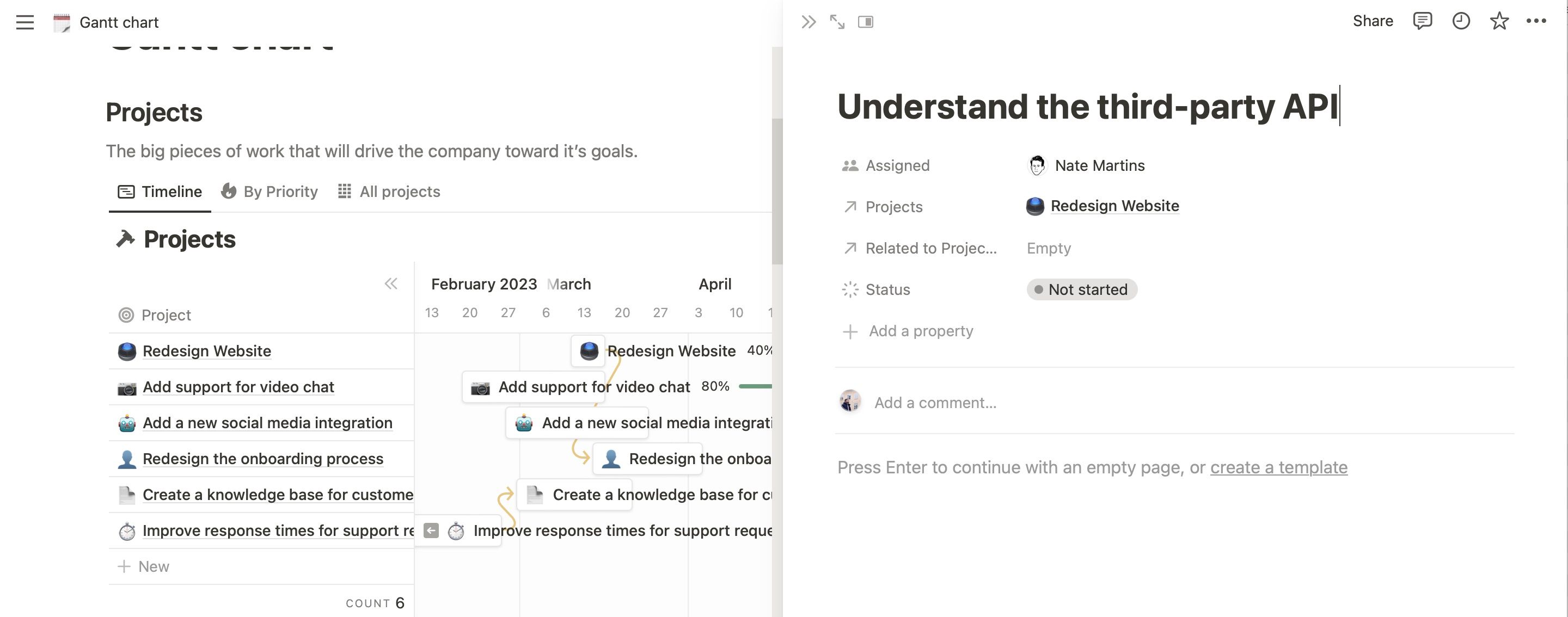
Aktualizace stavu úkolu
Pro aktualizaci stavu úkolu otevřete kartu související s vaším projektem nebo dílčím úkolem. Zde najdete sekci „Stav“, kde si z rozevírací nabídky můžete vybrat aktuální stav projektu.
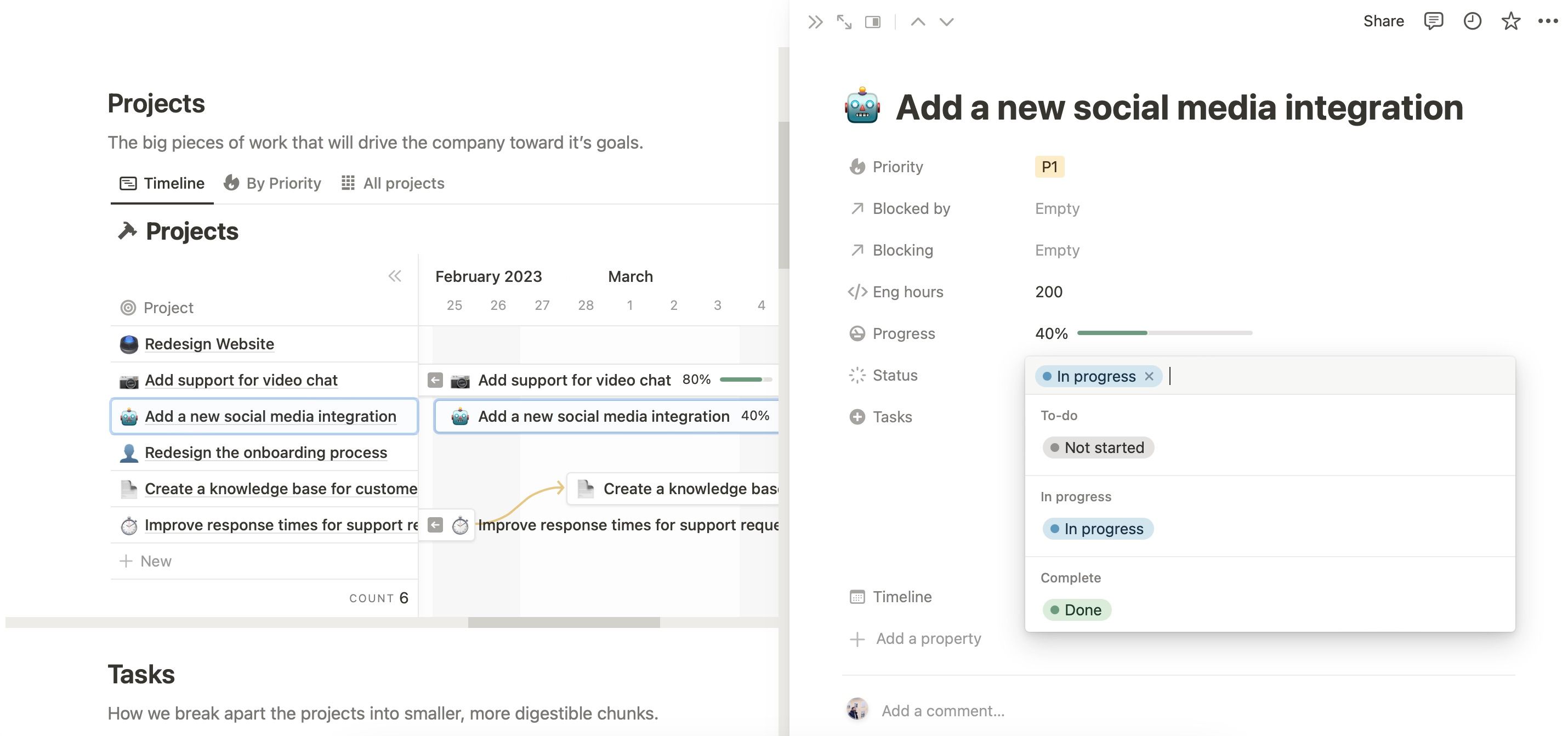
V záložce „Progress“ se zobrazuje procentuální vyjádření postupu. To se automaticky aktualizuje, jakmile dokončíte dílčí úkoly.
Pokud s Notion teprve začínáte, můžete si projít tohoto průvodce, který vám ukáže další užitečné funkce.
Časová osa
Pokud potřebujete upravit časovou osu úkolu, můžete to udělat v sekci „Časová osa“. Z kalendáře si vyberte nové datum zahájení a ukončení.
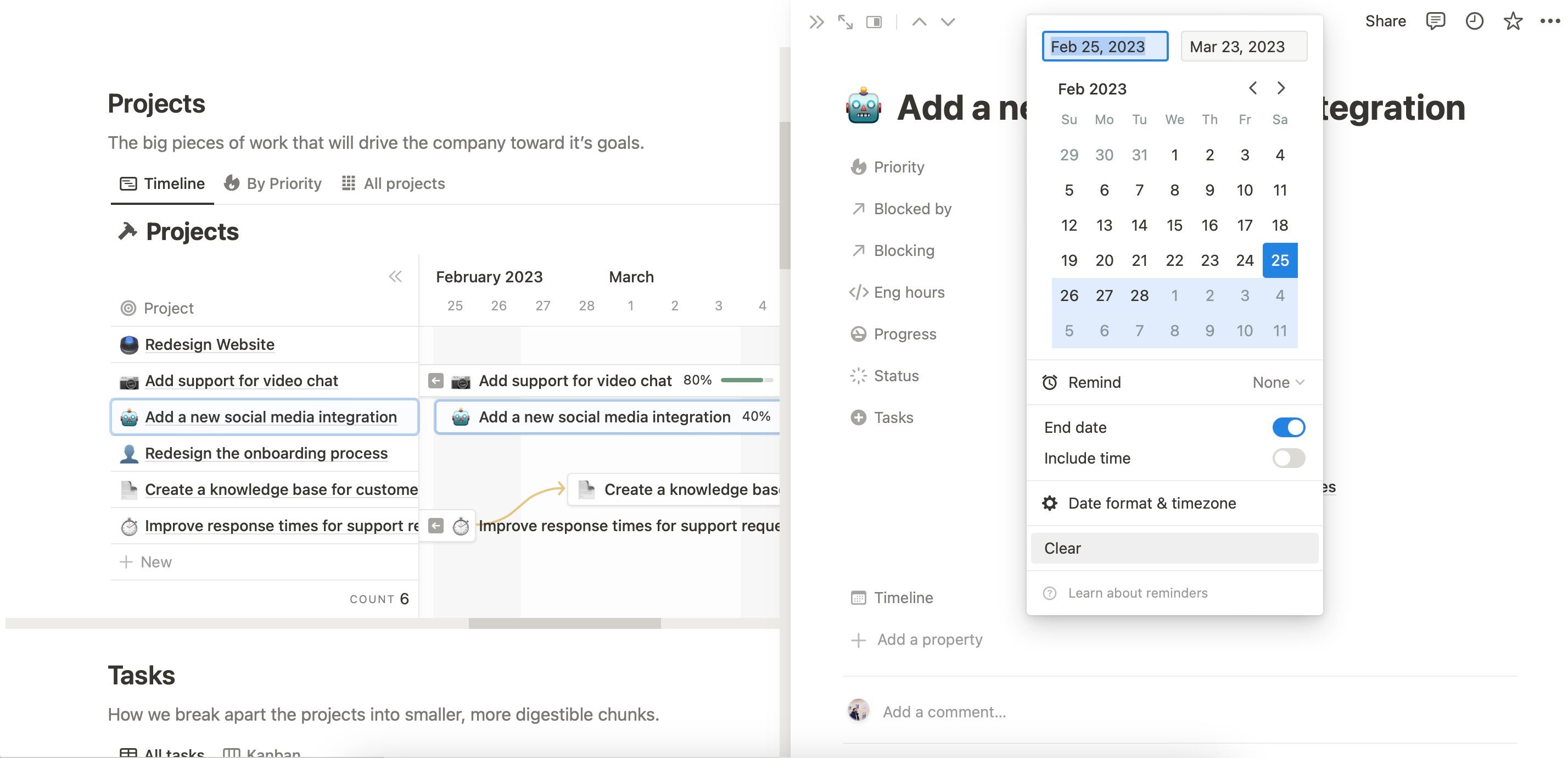
Projekt můžete na časové ose posouvat i přetažením jednotlivých úkolů.
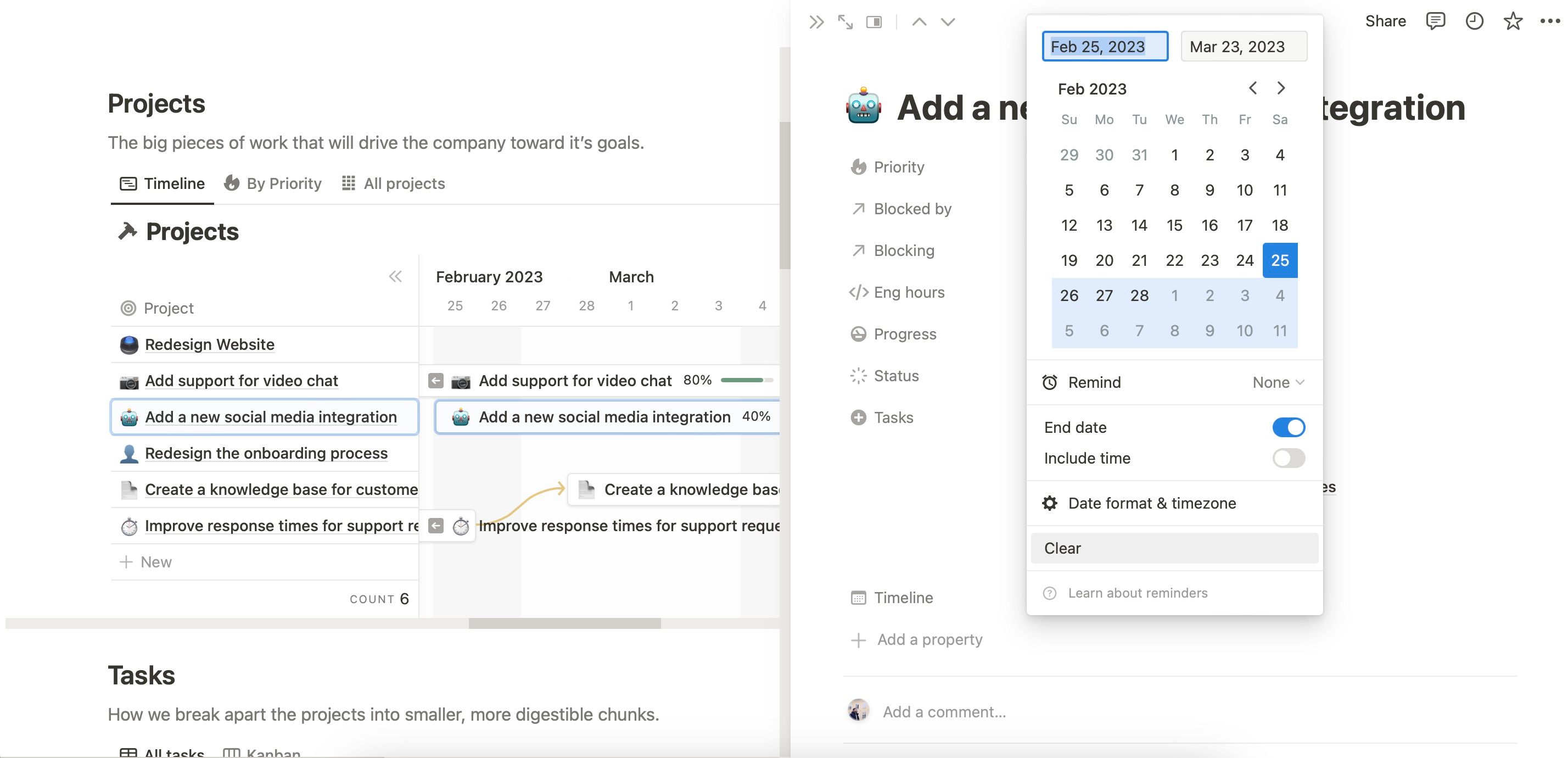
3. Změna zobrazení
Pokud chcete změnit zobrazení Ganttova diagramu, máte několik možností. Na pravé straně vidíte rozevírací nabídku s nastavenou časovou osou (např. měsíc, rok, čtvrtletí atd.).
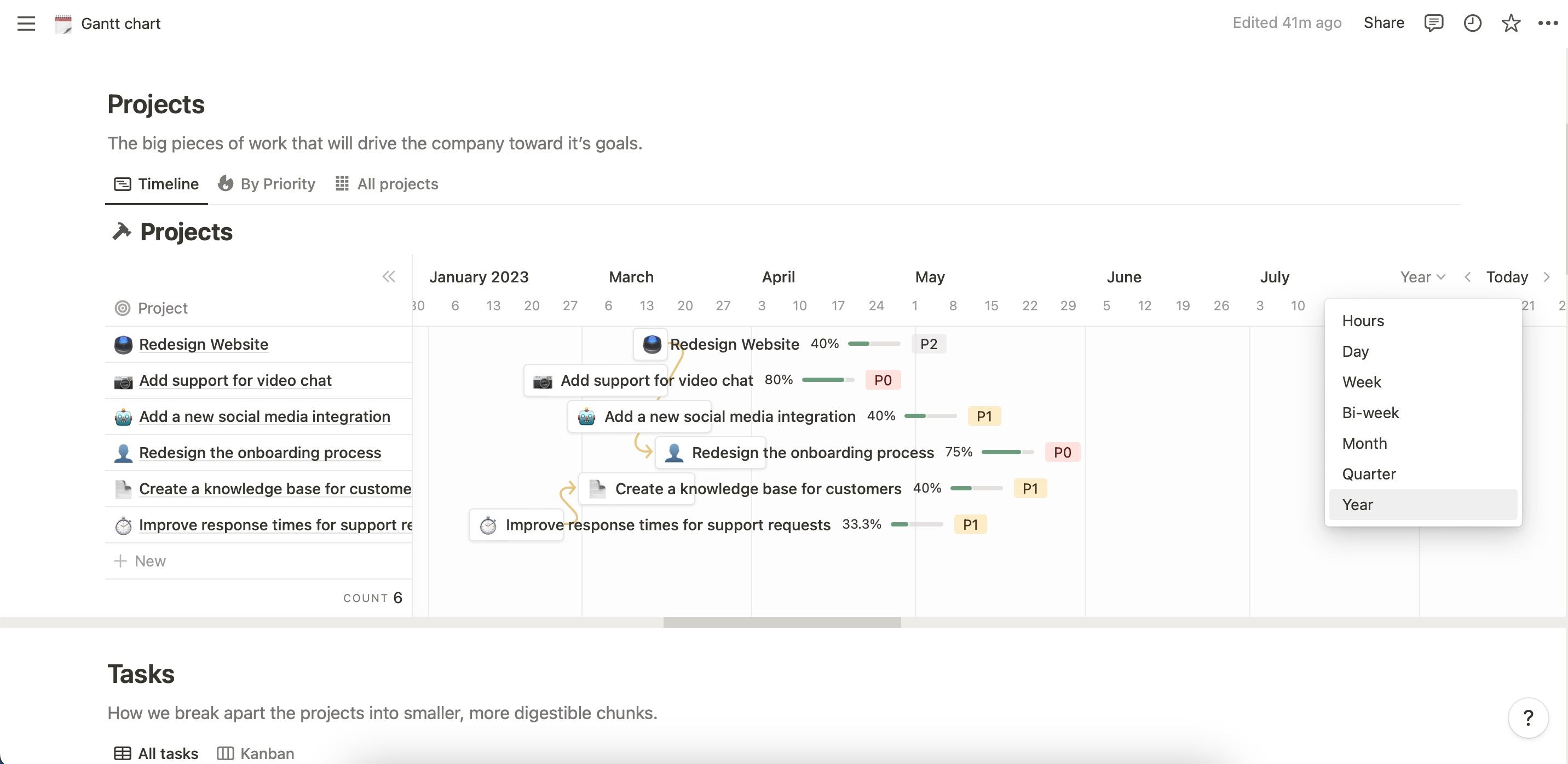
Z této nabídky si zvolte preferované časové období. Můžete také použít tlačítko „Dnes“ pro rychlý přesun na aktuální den.
Další možností je změnit zobrazení úkolů dle priority. Vyberte možnost „Podle priority“ na levé straně obrazovky. Alternativně můžete vybrat „Všechny projekty“ pro celkový přehled.
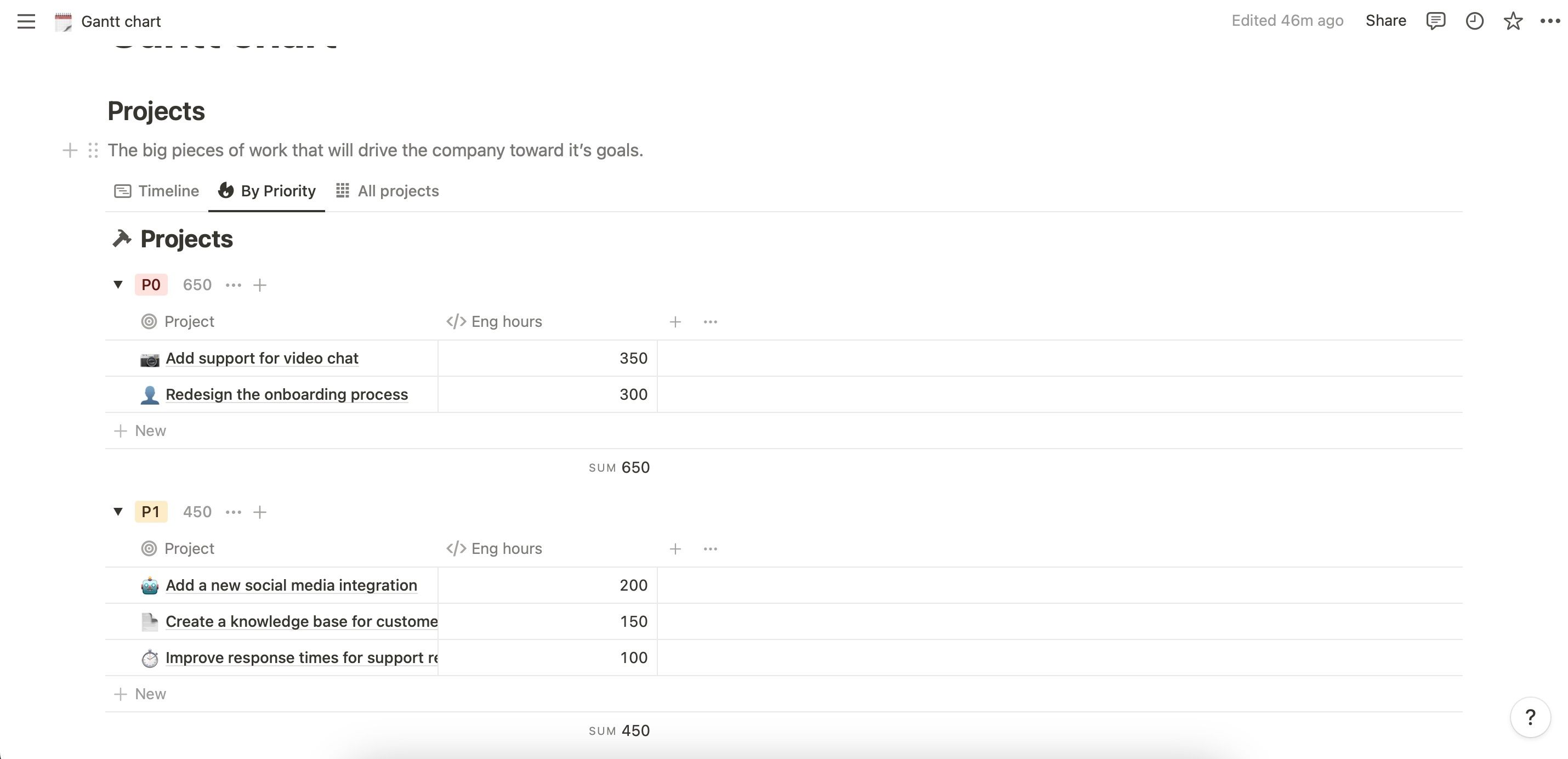
Všechny tyto názvy si můžete libovolně upravit. Pokud s Notion začínáte, můžete se podívat na tento rychlý průvodce šablonami projektů a úkolů v Notion.
4. Zobrazení a delegování úkolů
Pokud Ganttův diagram používáte pouze pro své osobní projekty, tato sekce pro vás není nutná. Nicméně, pokud je váš diagram navržen pro spolupráci v týmu, je důležité znát postup pro delegování úkolů.
- Přejděte dolů do sekce „Úkoly“.
- Klikněte na kartu „Přiřazeno“.
- Zadejte jméno osoby, které chcete úkol delegovat.
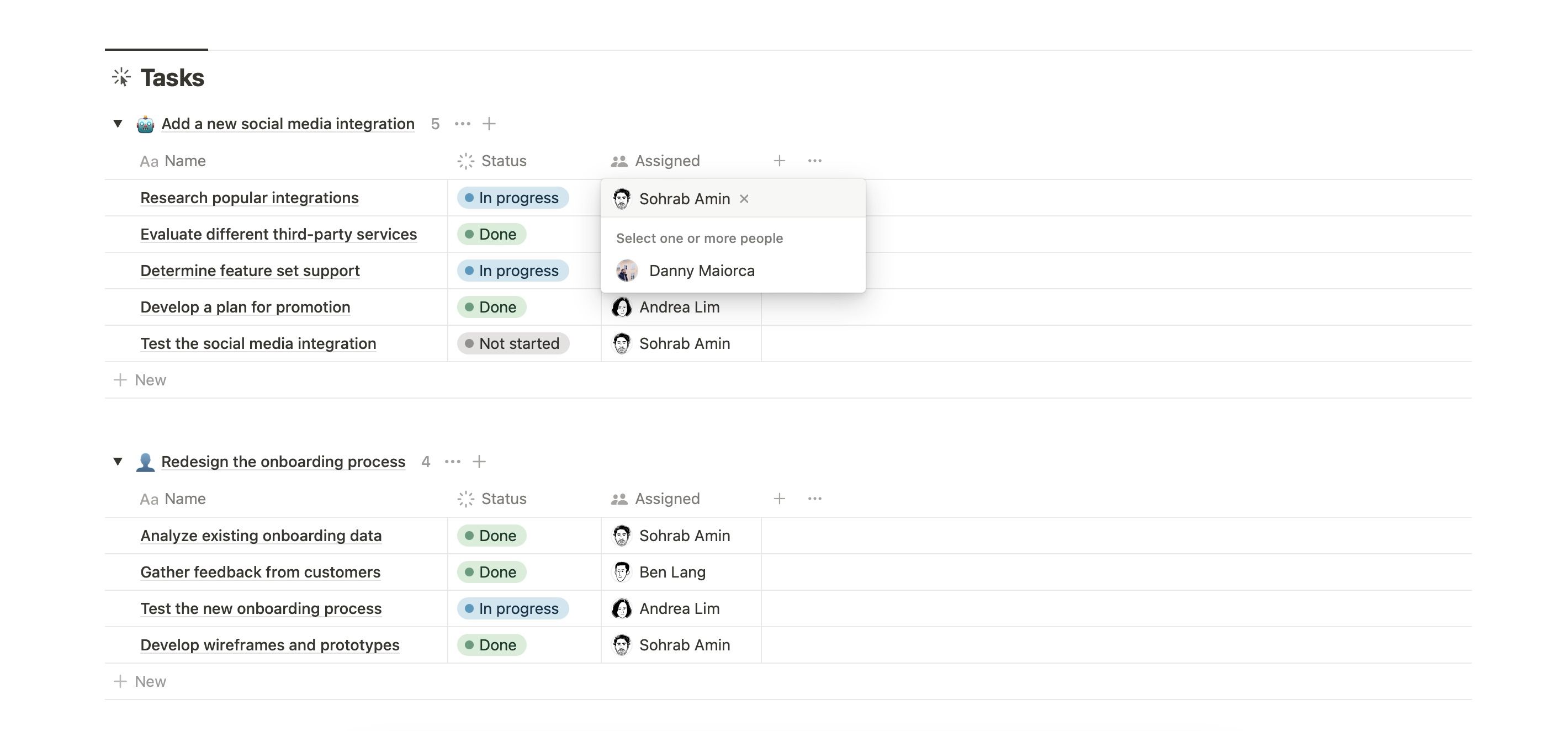
Alternativně můžete postupovat i takto:
- Otevřete úkol.
- Přejděte k dílčímu úkolu.
- V sekci „Přiřazeno“ vyberte osobu, které chcete úkol delegovat.
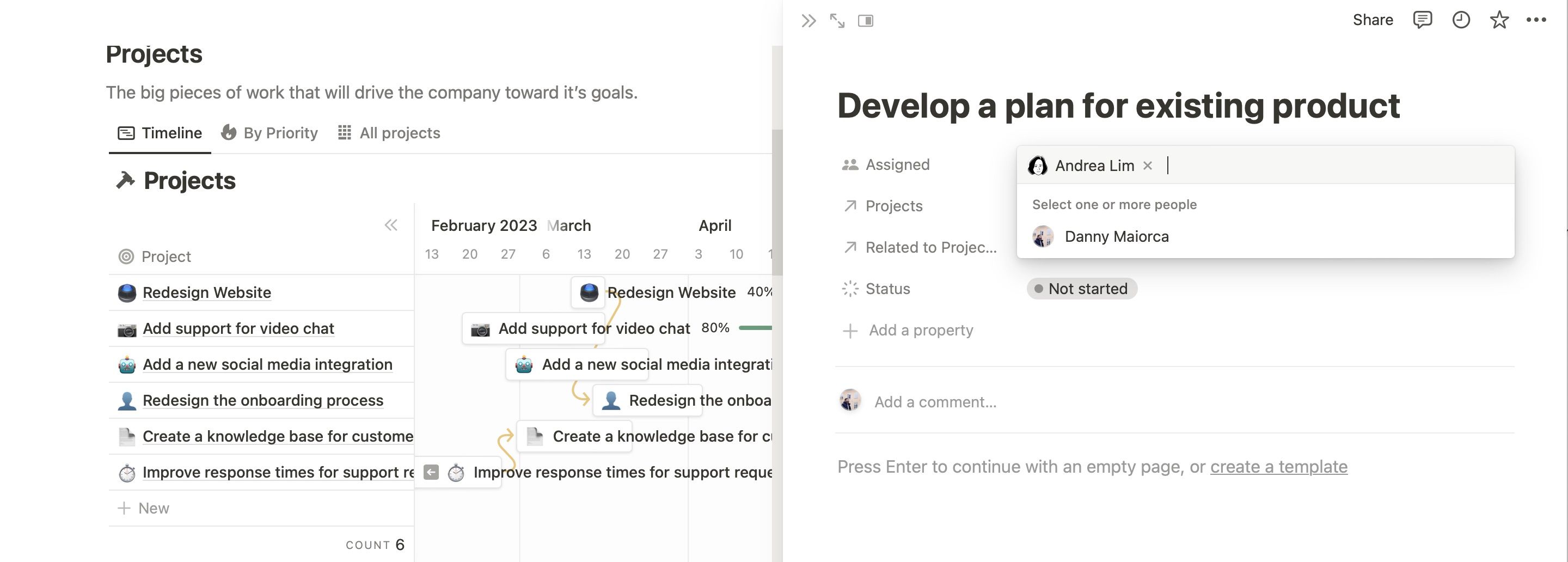
Pokud později zjistíte, že Ganttovy diagramy nejsou pro vaše potřeby nejvhodnější, nemusíte se obávat. Existuje mnoho dalších alternativních metod pro řízení projektů.
Vytvářejte efektivní Ganttovy diagramy v Notion
I když Ganttovy diagramy na první pohled mohou působit složitě, jsou to skvělé nástroje pro organizaci a řízení vašich projektů. Naučit se je používat v Notion je dobrý začátek a možná zjistíte, že váš tým díky tomu bude efektivnější.
I když je používáte pouze pro své osobní projekty, může vám to usnadnit sledování vašich velkých úkolů. Ganttovy diagramy se hodí pro různé typy projektů, a to zejména pro dlouhodobé projekty.